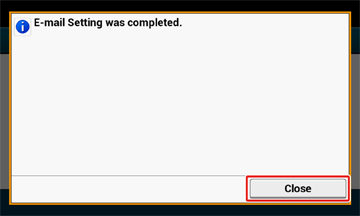"이메일로 스캔", "인터넷 팩스", "팩스 서버로 스캔"을 사용할 때 이메일 설정이 필요합니다.
설정하기 전에, 필요한 정보로 "설정 정보 확인"을 채웁니다.
메모
-
[6. E-mail Setting(6. 이메일 설정)] 화면이 표시되어 있는지 확인하고 나서 [Next(다음)]을 누릅니다.
이메일 서버 주소를 입력하라는 화면이 표시됩니다.
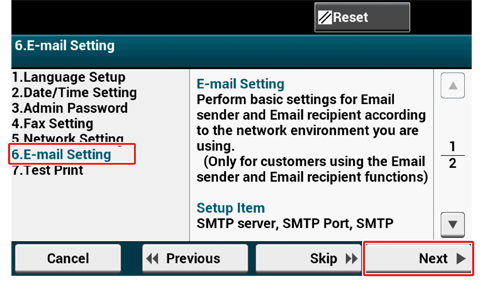
-
이메일 서버 주소를 입력하고 [Next(다음)]을 터치 패널에서 누릅니다.
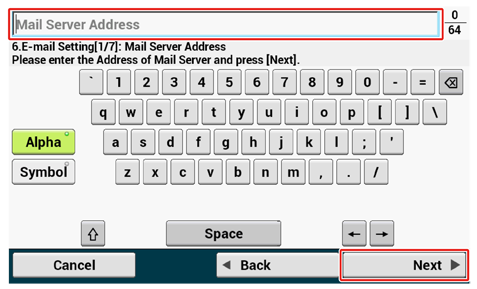
-
조작 패널에서 숫자 키패드를 사용하여 SMTP를 입력하고 [Next(다음)]을 누릅니다.
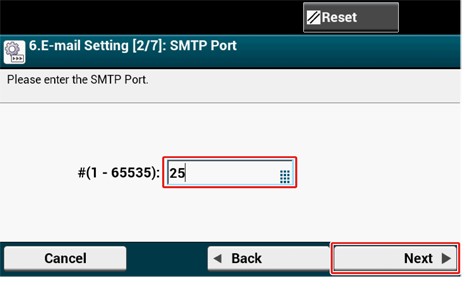
-
SMTP 암호화를 선택합니다.
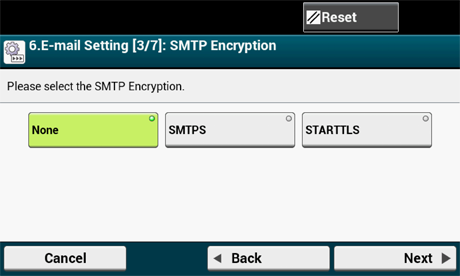
-
발신자 주소를 입력하고 [Next(다음)]을 터치 패널에서 누릅니다.

-
수신 프로토콜을 설정합니다.
메모
[POP3(POP3)]를 선택하면 POP3 서버 주소를 입력합니다.
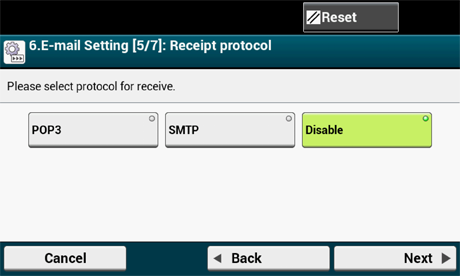
-
인증 방법을 선택합니다.
메모
[SMTP Auth(SMTP 인증)]이나 [POP Before SMTP(POP Before SMTP)]를 선택하면 사용자 이름과 암호를 입력하고 [Next(다음)]을 누릅니다.
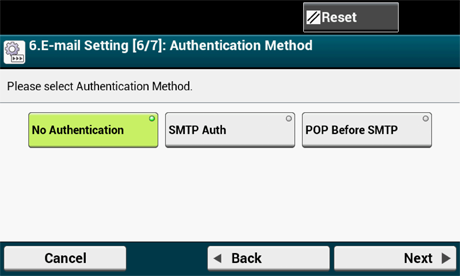
-
테스트 이메일 발송 여부를 설정합니다.
메모
테스트 이메일을 발송하려면 수신 가능한 대상 주소를 입력합니다.
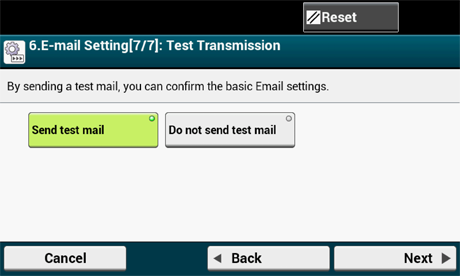
-
설정을 업데이트한 후 [Close(닫기)]를 누릅니다.
메모
[Close(닫기)]를 누르지 않으면 화면이 약 7초 후에 자동으로 바뀝니다.